在使用戴尔台式电脑时,有时我们需要重新安装操作系统。本文将介绍如何使用硬盘来安装系统的详细步骤,并提供一些注意事项,帮助读者顺利完成系统安装过程。...
2024-02-20 335 戴尔台式电脑
在使用戴尔台式电脑过程中,由于各种原因可能导致系统出现问题,需要进行重装。本文将详细介绍如何通过U盘来重装戴尔台式电脑的操作步骤,帮助用户解决系统问题。
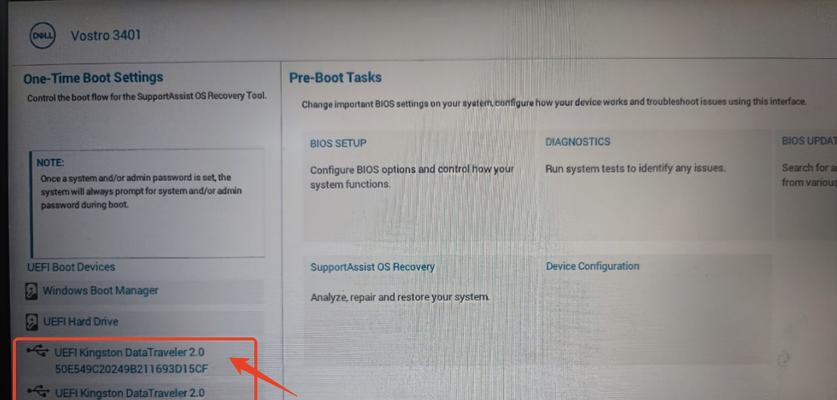
一:准备工作
在开始重装系统之前,需要准备一台可用的戴尔台式电脑和一个容量足够的U盘。确保U盘中没有重要数据,因为重装系统会将其格式化。
二:下载系统镜像
进入戴尔官网,下载对应型号的操作系统镜像文件,并将其保存到本地计算机上的一个易于访问的位置,例如桌面。
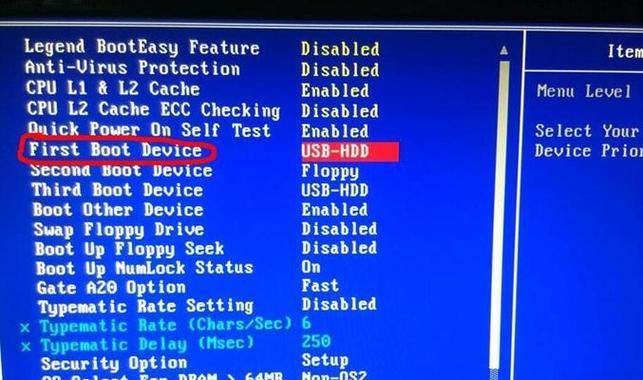
三:制作启动U盘
将U盘插入电脑的USB接口,并打开制作启动U盘的工具(可以使用Rufus等工具)。选择U盘作为目标设备,并加载之前下载的系统镜像文件。
四:设置BIOS
重启电脑,并按下相应的按键(通常是F2、F12或DEL键)进入BIOS设置界面。找到“Boot”选项,并将U盘设置为启动设备。
五:保存并退出BIOS设置
在BIOS设置界面中,选择保存并退出选项,重启电脑。此时,电脑将从U盘启动,并进入系统安装界面。

六:选择语言和时区
在系统安装界面中,选择合适的语言和时区,点击下一步。
七:安装操作系统
在安装界面中,选择“自定义安装”,然后选择目标硬盘分区,并进行格式化。点击下一步,开始安装操作系统。
八:等待系统安装完成
系统安装过程可能需要一些时间,请耐心等待。在安装过程中,不要断开电源或干扰电脑操作。
九:设置个人偏好
安装完成后,根据个人偏好设置用户名、密码、网络连接等信息。
十:更新系统和驱动程序
完成系统安装后,及时更新系统和驱动程序以确保电脑的正常运行。可以使用戴尔官方网站提供的驱动程序更新工具来快速更新驱动程序。
十一:恢复个人数据
如果有备份好的个人数据,可以将其复制到新安装的系统中。如果没有备份,需要重新配置个人文件和软件。
十二:安装常用软件
根据自己的需求,下载并安装常用软件,例如办公软件、浏览器、音视频播放器等。
十三:设置系统备份
为了避免以后出现系统问题时再次重装,可以设置系统备份工具来定期备份系统,以便恢复时使用。
十四:注意事项
在操作过程中,应注意电脑和U盘的安全,避免损坏。同时,在重装系统后,要注意及时更新杀毒软件和防火墙,确保系统的安全性。
十五:
通过以上步骤,我们可以轻松地通过U盘重装戴尔台式电脑系统。重装系统可以解决各种系统问题,使电脑恢复到正常工作状态。希望本文能帮助到有需要的读者。
标签: 戴尔台式电脑
相关文章
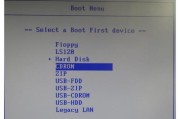
在使用戴尔台式电脑时,有时我们需要重新安装操作系统。本文将介绍如何使用硬盘来安装系统的详细步骤,并提供一些注意事项,帮助读者顺利完成系统安装过程。...
2024-02-20 335 戴尔台式电脑
最新评论